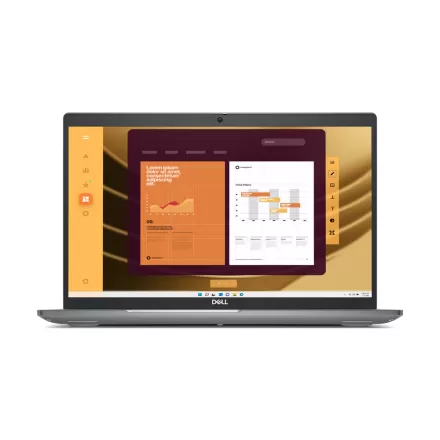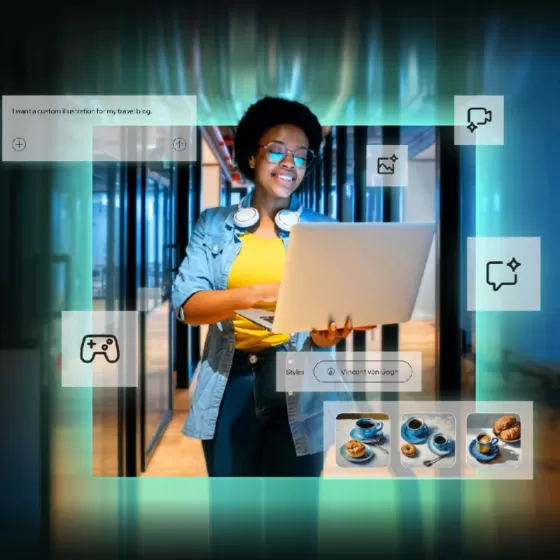Cần làm gì khi bắt đầu sử dụng laptop Dell
Để đảm bảo máy tính hoạt động trơn tru và đạt hiệu quả cao nhất, người dùng cần thực hiện một số thao tác cần thiết sau khi mua máy mới hoặc khi cài đặt lại hệ điều hành.
Những việc cần làm giúp laptop Dell của bạn hoạt động tốt hơn
Máy tính xách tay Dell là một trong những dòng máy tính phổ biến, được người dùng ưa chuộng nhờ độ bền cao, tính năng ổn định và hiệu suất mạnh mẽ. Tuy nhiên, để đảm bảo máy tính hoạt động trơn tru và đạt hiệu quả cao nhất, người dùng cần thực hiện một số thao tác cần thiết sau khi mua máy mới hoặc khi cài đặt lại hệ điều hành. Dưới đây là những công việc cần làm để giúp laptop Dell của bạn hoạt động mượt mà và hiệu quả hơn.
Cập nhật driver
Việc cập nhật driver là bước đầu tiên và cực kỳ quan trọng trong quá trình sử dụng máy tính xách tay. Sau khi kích hoạt máy tính lần đầu hoặc cài đặt lại hệ điều hành, cập nhật trình điều khiển sẽ giúp giải quyết nhiều lỗi phổ biến như không phát âm thanh, không kết nối được Wi-Fi, Bluetooth, hoặc không điều chỉnh được độ sáng màn hình.
Cập nhật driver trên Windows 11
Windows 11 đã cải thiện đáng kể quá trình cập nhật driver. Bạn chỉ cần vào Settings và nhấn Cập nhật. Hệ thống sẽ tự động tìm kiếm và cài đặt các bản driver mới nhất cho phần cứng.
Sử dụng Dell Support Assistant

Một số trường hợp Windows không nhận diện chính xác thiết bị và không thể hỗ trợ cập nhật driver đúng cách. Với Dell, bạn có thể dễ dàng xử lý những trường hợp này bằng cách tải và cài đặt Dell Support Assistant từ trang web của Dell. Ứng dụng này sẽ quét toàn bộ hệ thống, tìm kiếm các bản cập nhật cần thiết, và giúp bạn cài đặt các driver chính xác. Quá trình này có thể mất một chút thời gian, nhưng nó sẽ đảm bảo máy tính của bạn hoạt động ổn định nhất sau khi hoàn thành.
Tải và cài đặt trình điều khiển thủ công
Nếu bạn muốn tự mình quản lý quá trình cập nhật driver, bạn cũng có thể tải về và cài đặt thủ công từ trang Drivers & Downloads của Dell. Trang web này sẽ tự động nhận diện model laptop của bạn, hỗ trợ việc tải về các driver cần thiết. Để quá trình này hoạt động chính xác, bạn có thể cài đặt Dell Support Assistant để hệ thống nhận diện đúng model của máy.
Cập nhật BIOS mới
BIOS (Basic Input/Output System) là một phần quan trọng giúp máy tính của bạn hoạt động mượt mà. Việc cập nhật BIOS thường xuyên sẽ giúp tối ưu hóa hiệu suất phần cứng và bảo vệ hệ thống khỏi các lỗ hổng bảo mật.
Cập nhật BIOS tự động qua Windows Update
BIOS trên các dòng máy Dell thường được cập nhật tự động thông qua Windows Update. Nếu bạn thấy dòng chữ Updating your firmware và dòng cảnh báo Do not power down your system được hiển thị trên màn hình đen có xuất hiện logo Dell, bạn cần đảm bảo máy tính của mình đang được cắm nguồn và không tắt máy cho đến khi quá trình cập nhật hoàn tất.
Quá trình này thường mất khoảng 5 đến 10 phút để hoàn tất và sẽ không xảy ra quá nhiều lần trong quá trình sử dụng của bạn.
Cập nhật BIOS thủ công
Nếu bạn muốn kiểm tra phiên bản BIOS hoặc cài đặt bản cập nhật thủ công, hãy truy cập trang Drivers & Downloads của Dell, tìm phần BIOS phù hợp với model máy của bạn và tải về. Sau đó, làm theo hướng dẫn để cài đặt.
Cài đặt phần mềm hỗ trợ từ Dell
Ngoài driver và BIOS, Dell còn cung cấp một số phần mềm hỗ trợ đặc biệt giúp cải thiện hiệu năng và quản lý hệ thống.
Trợ lý hỗ trợ Dell (Dell Support Assistant)
Đây là công cụ hữu ích giúp người dùng dễ dàng quản lý các bản cập nhật, kiểm tra tình trạng phần cứng, và tối ưu hóa hiệu năng máy tính. Cài đặt và sử dụng Dell Support Assistant giúp bạn không bỏ sót bất kỳ bản cập nhật hay kiểm tra quan trọng nào.

Ứng dụng cho đồ họa và chơi game
Nếu bạn sử dụng các dòng laptop cao cấp hơn như Dell G-Series hoặc Alienware, Dell cũng cung cấp các phần mềm tối ưu hóa hiệu năng đồ họa và hỗ trợ trải nghiệm chơi game mượt mà. Bạn có thể tìm các phần mềm này trên trang Drivers & Downloads của Dell.
Tinh chỉnh hệ thống cài đặt
Để tối ưu hóa hoạt động của laptop Dell, ngoài việc cập nhật driver và BIOS, bạn cũng nên điều chỉnh một số cài đặt hệ thống.
Quản lý hiệu năng pin
Dell cung cấp các tùy chọn quản lý pin giúp bạn tối ưu hóa thời lượng sử dụng pin. Bạn có thể vào Cài đặt để điều chỉnh hiệu suất máy phù hợp với nhu cầu sử dụng, như chế độ tiết kiệm pin khi làm việc di động, hoặc chế độ hiệu suất cao khi sử dụng trong các tác vụ nặng.
Cài đặt màn hình
Điều chỉnh độ phân giải, tần số quét và độ thu phóng giúp bạn có trải nghiệm hình ảnh tốt nhất. Bạn có thể vào Cài đặt để thay đổi các thông số này theo ý muốn.
Tối ưu hóa tốc độ khởi động
Để máy khởi động nhanh hơn, bạn nên tắt các ứng dụng không cần thiết khởi động cùng hệ thống. Để thực hiện điều này, vào Task Manager và tắt những ứng dụng bạn không cần khởi động tự động khi mở máy.
Tắt tùy chọn người dùng không cần thiết

Bạn nên tắt Widgets trên Windows 11 để tránh laptop của bạn phải cập nhật những dữ liệu này trong thời gian thực và làm giảm tốc độ xử lý của những ứng dụng cần thiết. Ngoài ra, tùy vào nhu cầu sử dụng, bạn có thể thay đổi các cài đặt trên thanh tác vụ, bảng Start hoặc màn hình khóa tại Settings . Tại đây sẽ có những cài đặt tùy chỉnh giao diện mà bạn cần.
Vệ sinh và bảo dưỡng định kỳ
Ngoài việc bảo trì phần mềm, việc bảo dưỡng phần cứng định kỳ cũng quan trọng không kém. Bụi bẩn có thể tích tụ trong máy, làm giảm hiệu suất tản nhiệt và dẫn đến tình trạng quá nhiệt, ảnh hưởng đến tuổi thọ của linh kiện. Hãy vệ sinh máy thường xuyên và đảm bảo máy hoạt động trong môi trường thoáng mát.
Sử dụng phần mềm diệt virus và bảo mật
Bảo vệ hệ thống khỏi các phần mềm độc hại và mối đe dọa an ninh là điều không thể bỏ qua. Mặc dù Windows Defender đã được tích hợp sẵn trong Windows để bảo vệ laptop của bạn, nhưng nếu thường xuyên tải về các tệp từ internet hoặc cài đặt phần mềm từ các nguồn không đáng tin cậy, bạn nên sử dụng các phần mềm diệt virus chuyên nghiệp để giảm thiểu rủi ro.
Phần mềm độc hại là một trong những nguyên nhân chính khiến máy tính hoạt động không ổn định và giảm hiệu suất, do đó việc bảo vệ hệ thống luôn là ưu tiên hàng đầu.
Kết luận
Để máy tính xách tay Dell của bạn luôn hoạt động tốt nhất, việc cập nhật driver, BIOS và cài đặt các phần mềm hỗ trợ là rất quan trọng. Đồng thời, điều chỉnh hệ thống cài đặt và bảo dưỡng định kỳ sẽ giúp kéo dài tuổi thọ của máy tính và duy trì hiệu suất ổn định. Đối với các dòng máy cần hiệu năng cao như Dell Precision, Dell G-Series hay Alienware, việc cài đặt và quản lý các phần mềm tối ưu hóa đồ họa và hiệu năng sẽ giúp bạn tận dụng tối đa sức mạnh của thiết bị.
Mời bạn xem: Laptop đang khuyến mãi tại LaptopVIP